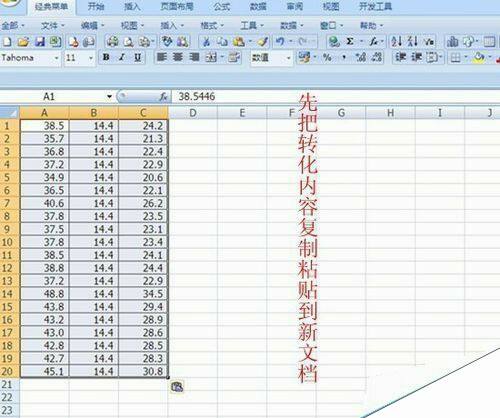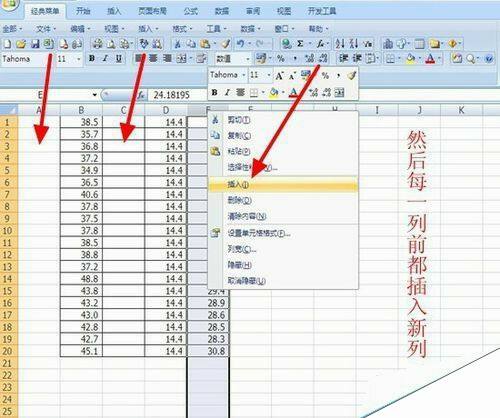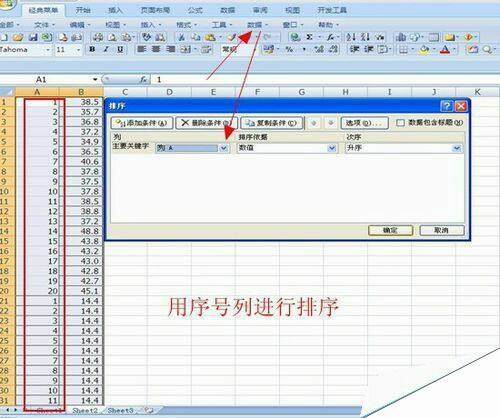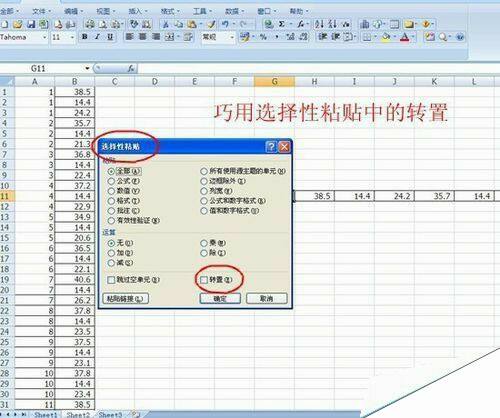在Excel表格中如何将多列转化为单行?
办公教程导读
收集整理了【在Excel表格中如何将多列转化为单行?】办公软件教程,小编现在分享给大家,供广大互联网技能从业者学习和参考。文章包含395字,纯文字阅读大概需要1分钟。
办公教程内容图文
2、然后在要转化的每一列的前面插入一列。
3、在新插入的每一列中,进行编号。第一行输入数字1,然后摁住键盘Ctrl+鼠标左键,向下拖动。确保新插入的每一列都有相同的序号。
4、把右边的列,依次“剪切、粘贴”到最左侧的列的下端。要求转化的内容对着转化的内容,序号列对着序号列。
5、然后按照序号列进行排序,依次点击“数据、排列”。此时会发现,原本的三列已经按照顺序,变为了一列。
6、把需要转化的内容全部选中,然后选中“复制”。再选择“选择性粘贴、转置”,三列内容就顺利地按照顺序转化为一行了。
办公教程总结
以上是为您收集整理的【在Excel表格中如何将多列转化为单行?】办公软件教程的全部内容,希望文章能够帮你了解办公软件教程在Excel表格中如何将多列转化为单行?。
如果觉得办公软件教程内容还不错,欢迎将网站推荐给好友。